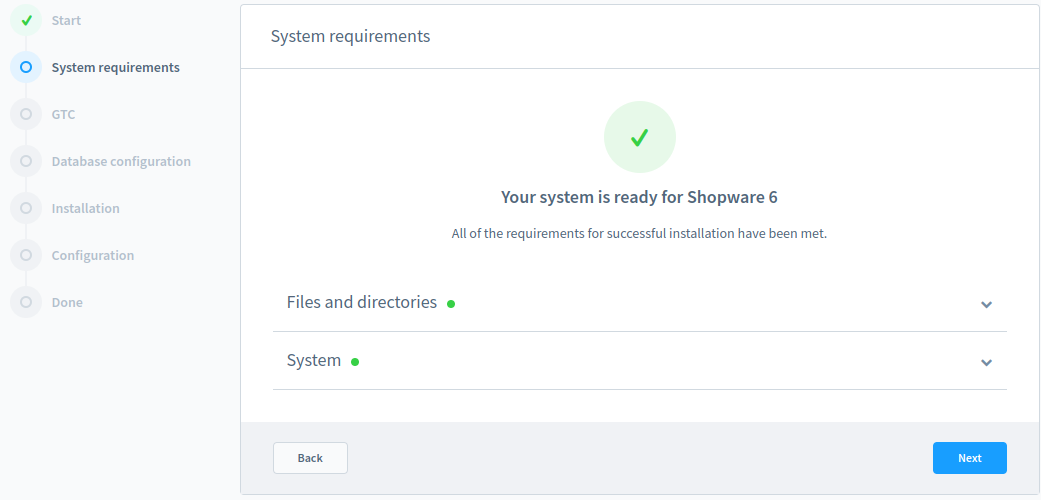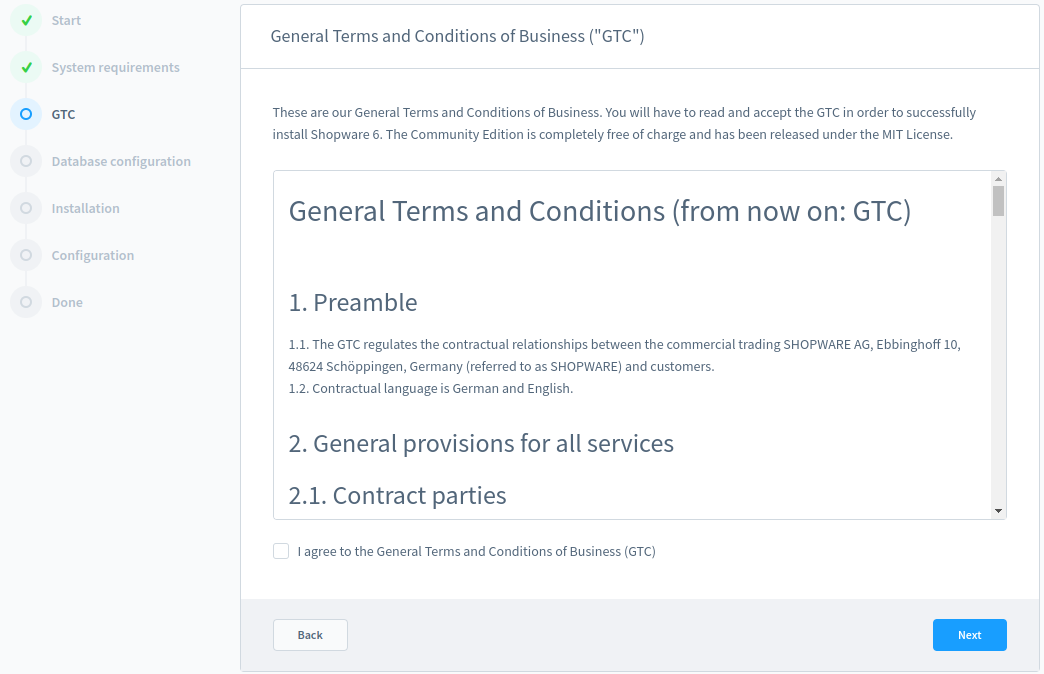Cómo instalar Shopware 6 en Cloudways (una guía paso a paso)
Publicado: 2023-05-30
¿Estás listo para crear una tienda de comercio electrónico potente y personalizable?
No busque más allá de Shopware 6, una plataforma de vanguardia que impulsa a más de 100 000 tiendas en línea en todo el mundo. Y con Cloudways, una plataforma de alojamiento en la nube reconocida por su simplicidad y velocidad, instalar Shopware 6 nunca ha sido tan fácil.
Con Shopware 6, puede acceder a una plataforma flexible y escalable en la que confían las marcas líderes, mientras que Cloudways garantiza un rendimiento ultrarrápido y una gestión sin complicaciones. Juntos, forman una combinación ganadora para el éxito de su comercio electrónico.
En esta guía, explicaré cómo instalar Shopware 6 en Cloudways. Desde la configuración del servidor hasta la configuración de su tienda, cubriré todos los pasos importantes para que su tienda en línea funcione sin problemas. ¡Vamos a sumergirnos!
- Descripción general de Shopware 6
- Características clave de Shopware 6
- Requisitos del sistema de Shopware 6
- Requisitos previos para Shopware 6
- Agregar aplicación personalizada en Cloudways
- Método 1: Descargar el instalador de Shopware 6
- Método 2: Instale Shopware 6 a través de Composer
- Solución de problemas comunes en Shopware 6
- Migración de Shopware 5 a Shopware 6
Descripción general de Shopware 6

– Fuente: Shopware
Shopware 6 es una moderna plataforma de comercio sin cabeza de código abierto que utiliza una licencia MIT que permite a las empresas crear y administrar tiendas en línea y cuenta con el respaldo de una amplia comunidad mundial de desarrolladores, agencias y comerciantes.
La última versión de Shopware es 6.5 estable. Se convirtió en el siguiente paso seguro después de Shopware 5. Si no lo sabe, este último ha sido popular durante años en Alemania. Sin embargo, era un sistema obsoleto sin una comunidad o ecosistema real.
La plataforma es totalmente personalizable y ampliable con características adicionales o un diseño personalizado. Shopware 6 es adecuado para pequeñas y medianas empresas en línea, lo que les permite implementar una tienda rápidamente basada en potentes funciones y complementos.
Características clave de Shopware 6
Las siguientes son las características clave de Shopware 6 (Community Edition).
- Base de código modular: la base de código de shopware consta de módulos, lo que permite a los desarrolladores personalizar la funcionalidad ampliando los módulos.
- Potente CMS: Shopware tiene un extenso CMS para crear y administrar páginas de contenido atractivas, blogs, páginas de destino, banners y funcionalidad de arrastrar y soltar.
- Capa de abstracción de datos (DAL): Shopware no usa ORM sino una capa de abstracción delgada llamada capa de abstracción de datos (DAL) con necesidades específicas que permiten a los desarrolladores acceder y personalizar la interfaz.
- Capacidades de múltiples tiendas: con Shopware, puede administrar múltiples tiendas en línea desde una sola instalación.Cada tienda puede tener su propio diseño, catálogo, precios y base de clientes exclusivos, a la vez que se beneficia de una administración centralizada.
- Canales de venta: Con respecto a Shopware, puede crear un canal de venta donde desee vender productos y administrarlos todos en un solo lugar con la interfaz de administración.
- Gestión de productos: Shopware 6 ofrece amplias funciones de gestión de productos y le permite crear y gestionar múltiples productos, categorías, variantes, precios y más.
- SEO integrado: Shopware 6 proporciona funciones de SEO integradas para optimizar la visibilidad de su tienda en los resultados de los motores de búsqueda.Admite metaetiquetas personalizables, estructuras de URL, mapas de sitio y URL canónicas.
- Integración de terceros: con Shopware 6 es más fácil integrarse con varios servicios de terceros, incluidas pasarelas de pago, sistemas ERP, CRM y otros.
- Asistente de descripción de IA: esta característica viene en el plan Rise de Shopware 6, que ayuda a crear y generar una sugerencia de texto para la descripción del producto con la ayuda de la inteligencia artificial.
Requisitos del sistema de Shopware 6
Antes de instalar Shopware 6, debe verificar que su servidor cumpla con los requisitos del sistema. Si tiene alguna pregunta sobre los criterios, consulte la siguiente lista de verificación para Shopware 6.
| Pila de tecnología | Requisito |
| Sistema operativo | Shopware generalmente es compatible con la mayoría de los sistemas operativos basados en Unix. Lo recomendado es Linux o Ubuntu. |
| PHP | Versión 8.1 o superior -memory_limit 512M mínimo-max_execution_time 30 segundos mínimo |
| Servidor web | Apache 2.4 o superior con mod-rewrite activo |
| sql | MySQL 8.0 o superior, MariaDB 10.3.22 o superior |
| Extensiones PHP | ext-curl ext-dom ext-fileinfo ext-gd ext-iconv ext-intl ext-json ext-libxml ext-mbstring ext-openssl ext-pcre ext-pdo ext-pdo_mysql ext-phar ext-simpleml ext-sodio ext-xml código postal externo ext-zlib |
| JavaScript |
|
| Recomendado |
|
| Otras compatibilidades |
|
Requisitos previos de Shopware 6
Antes de instalar Shopware 6, primero asegúrese de cumplir con algunos requisitos. Aquí hay algunas recomendaciones:
1. Ajustes de htaccess
El archivo .htaccess es un archivo de configuración en su servidor web. Debe restringir el acceso del usuario a los archivos y carpetas del servidor. Para proteger esto, use el siguiente código:
Tipo de autenticación básico
AuthName "Iniciar sesión".
AuthUserFile /ruta/a/.htpasswd
<RequerirCualquiera>
Requerir expr %{THE_REQUEST} =~ m#.*?\s+\/api.*?#
Requerir usuario válido
</RequireAny>2. Requisitos del sistema
Antes de la instalación, debe asegurarse de que su sistema cumpla con los requisitos del sistema para Shopware 6, como se mencionó anteriormente.
3. Configuración de enrutamiento
Además, se recomienda ajustar la configuración de enrutamiento de su servidor web si es necesario.
A continuación se muestra un ejemplo correspondiente basado en Apache.
<Host virtual *:80>
Nombre del servidor "_HOST_NAME_"
Raíz del documento _SHOPWARE_DIR_/public
<Directorio _SHOPWARE_DIR_>
Opciones Índices FollowSymLinks MultiViews
Permitir anular todo
Orden permitir, denegar
permitir de todos
</Directorio>
ErrorLog ${APACHE_LOG_DIR}/shopware-platform.error.log
CustomLog ${APACHE_LOG_DIR}/shopware-platform.access.log combinado
depuración de nivel de registro
</HostVirtual>Recuerde reemplazar _SHOPWARE_DIR y _HOST_NAME_ con su configuración.
Agregar aplicación personalizada en Cloudways
Inicie sesión en su cuenta de Cloudways con su dirección de correo electrónico y contraseña. Desde la barra de menú superior, abra Aplicaciones.
- Seleccione Agregar nueva aplicación en la esquina superior derecha.

- Seleccione elservidor que desea agregar a la aplicación personalizada para Shopware.
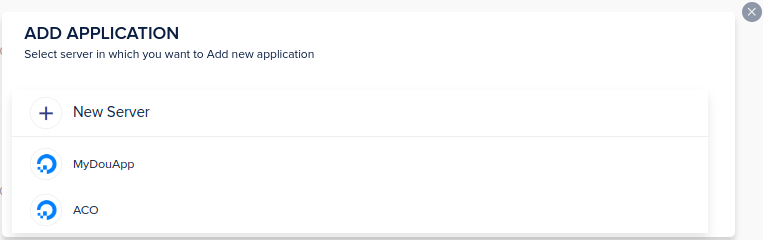
3. A continuación, aparecerá la pantalla para seleccionar la aplicación. Seleccione su aplicación de la lista desplegable. Elegiré laaplicación personalizada para instalar Shopware.
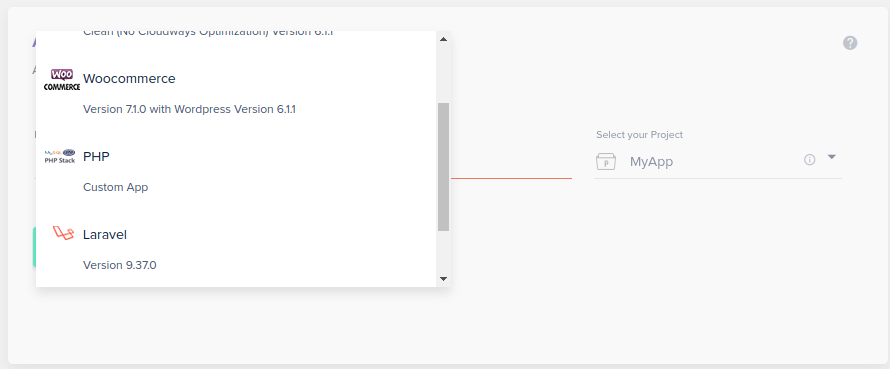
- Ingrese los siguientes detalles:
- Nombre de su aplicación personalizada. Por ejemplo, escriboMyShop , pero puedes nombrar cualquier cosa.
- Selecciona tu Proyecto .Es posible que ya haya creado un proyecto después de registrarse en Cloudways; puede elegir eso o crear uno nuevo.
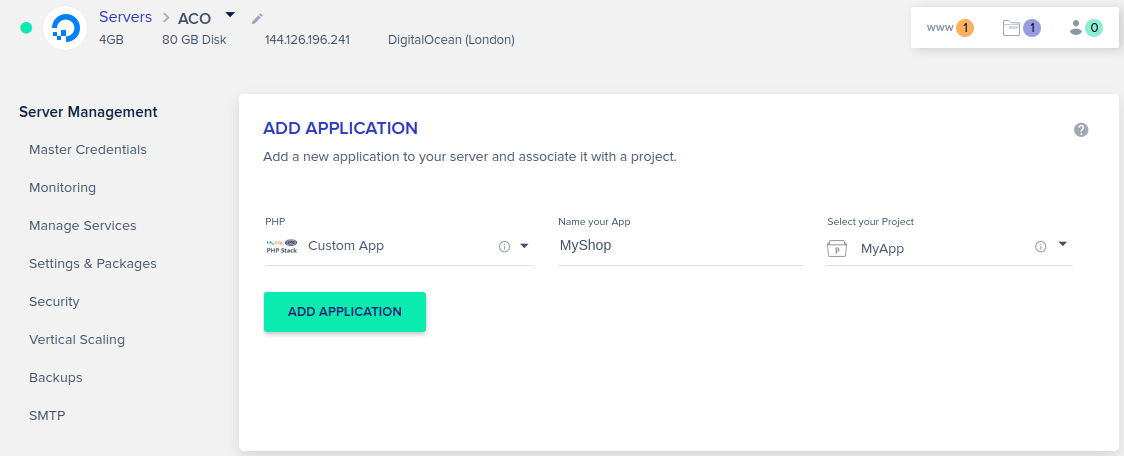
- Haga clic en el botónAgregar aplicación y le mostrará un mensaje, Agregar su aplicación.
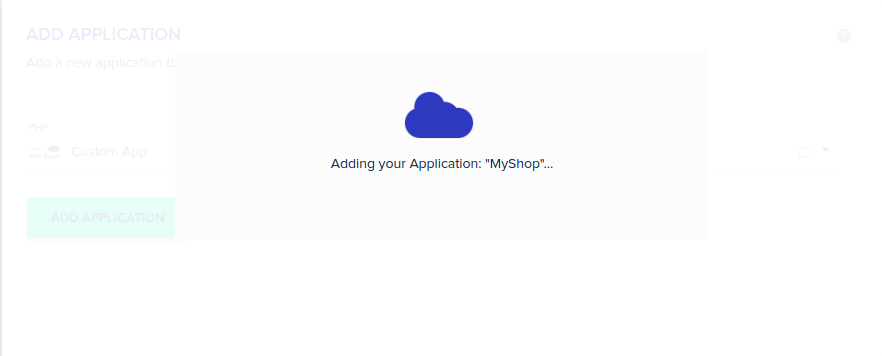
6: Puede ver su nueva aplicación una vez que se complete la instalación en el servidor haciendo clic en el botónwww en el servidor de destino.
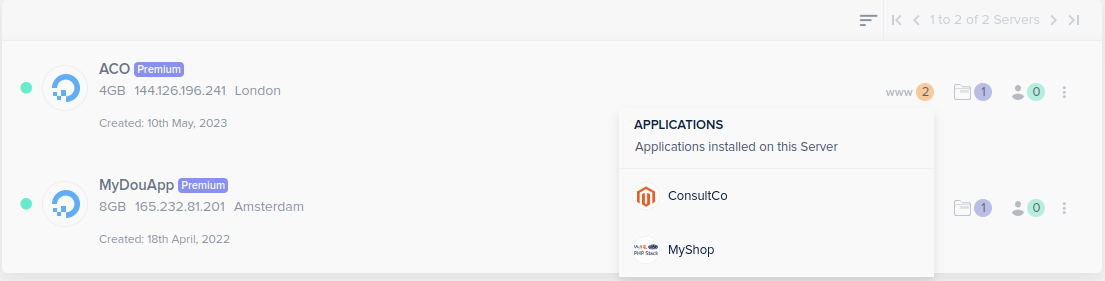
Procedamos con la instalación de Shopware 6. Le diré dos métodos diferentes para instalar Shopware.
Método 1: Instalador de Shopware 6
1.1. Descargar Shopware 6
Primero, descargue el instalador de Shopware 6 y descomprímalo en su sistema después de verificar los requisitos del sistema para Shopware 6 y que la configuración de enrutamiento de su servidor web esté configurada correctamente. Verifique que los archivos y carpetas desempaquetados también tengan derechos de escritura.
- Descargue el archivo PHP desde el área de descarga.
- Mueva el archivo a la carpeta pública de su instalación de Shopware.
1.2. Cargue el archivo de instalación de Shopware 6 en Cloudways
Conecte FileZilla con el servidor Cloudways a través del acceso SSH o SFTP.
- Inicie sesión en su cuenta de Cloudways con su dirección de correo electrónico y contraseña.
- En la barra de menú superior, abraServidores .
- Elija el servidor o la aplicacióna la que desea conectarse.
- EnAdministración del servidor , puede encontrar su dirección IP pública, nombre de usuario y contraseña.Asegúrese de tomar nota de ello.
- InicieFileZilla o Puttye ingrese su nombre de host, nombre de usuario y contraseña para conectarse al servidor o la aplicación.
Nota: Para obtener información completa sobre cómo acceder a los detalles de SSH y conectarse al servidor, consulte la guía completa aquí.
En el siguiente paso, navegue hasta el directorio raíz public_html de su aplicación y cargue el instalador de Shopware 6.Tenga en cuenta que puede cargar el archivo usando FileZilla o acceso SFTP a su directorio de dominio.
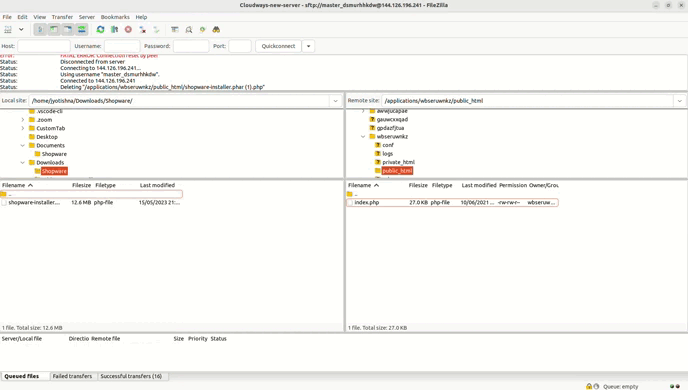
Para iniciar el instalador, vaya a la URL de su tienda, donde verá el instalador de Shopware 6. Le guiará a través del proceso paso a paso.
Ahora abra el archivo en su navegador web:
www.mi-url.com/shopware-installer.phar.php
Por ejemplo:
https://phpstack-997766-3521501.cloudwaysapps.com/myshop2/shopware-installer.phar.php/
Paso 1: Iniciar la instalación
Ahora comenzará la instalación. Puede continuar con la instalación haciendo clic en Continuar .

Paso 2: Guardar configuración
Configure la ruta del archivo PHP y haga clic enGuardar configuración para continuar.
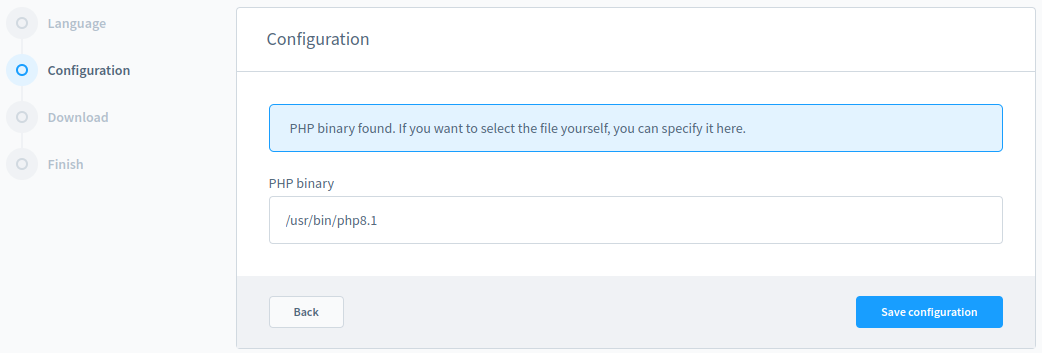
Paso 3: Descarga Shopware
Seleccione la versión que desea instalar y haga clic enDescargar .

Después de descargar el archivo, continuará con el asistente de instalación, donde podrá ingresar la información requerida.
1.3. Ejecute el instalador de Shopware 6
Con elinstalador de Shopware , puede instalar y actualizar Shopware en unos pocos pasos.El mismo archivo PHP se usa para ambos. De esta forma, se realiza una instalación o actualización automática.
Paso 1: Asistente de idioma
El primer paso es cambiar el idioma del instalador. El idioma también se puede cambiar en cualquier momento utilizando los códigos de país en la parte inferior derecha de la pantalla.

Haga clic enSiguiente para continuar con la instalación.
Paso 2: Requisitos del sistema
Los requisitos del sistema se comprueban para ver si se cumplen. Los botones de flecha enumeran los requisitos y el menú desplegable muestra qué requisitos no se cumplen o qué ajustes se pueden optimizar.
Paso 3: Términos y Condiciones Generales
Puede leer la licencia bajo la cual se otorga la licencia de Shopware. Para continuar con elinstalador , debe aceptar los términos de la licencia y hacer clic en Siguiente.
Paso 4: configurar la base de datos
Es hora de configurar la base de datos. Shopware le permite continuar con la configuración de la base de datos. Debe proporcionar las credenciales para acceder a la base de datos de Shopware.
Defina los siguientes detalles:
- Servidor: su servidor, como localhost o servidor IP
- Usuario de la base de datos: su nombre de usuario de la base de datos
- Contraseña de la base de datos: escriba la contraseña de la base de datos
- Nombre de la base de datos: el nombre de su base de datos
Vuelva a Cloudways Platform , en Administración de aplicaciones, haga clic enDetalles de accesoy en la opciónAcceso a MySQL. Obtendrá el nombre de la base de datos, el nombre de usuario y la contraseña.

Copie elnombre de la base de datos, el nombre de usuario y la contraseñade la sección Acceso de MySQL y complete los detalles.

Paso 5: Instale Shopware 6
En este paso, el Shopware se instala en el sistema.
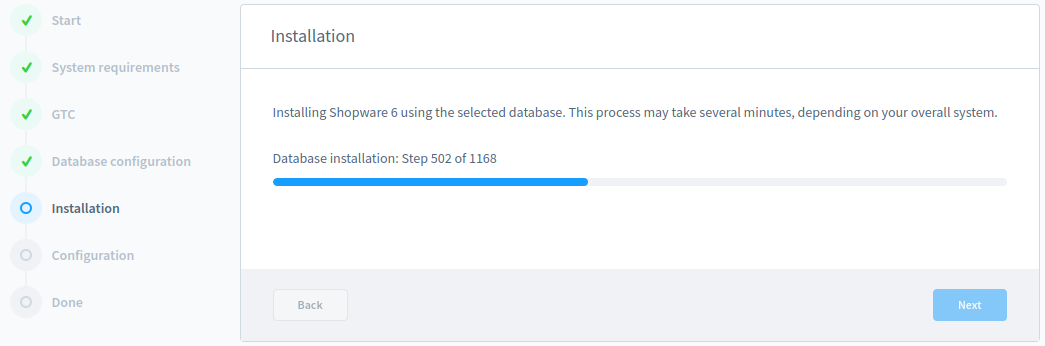
Cuando finalice la instalación, el asistente de instalación le notificará. Para continuar con la configuración, haga clic enSiguiente .
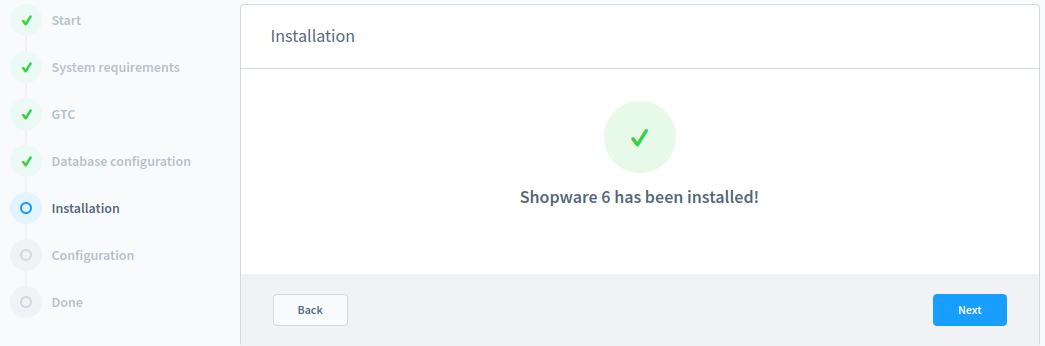
Paso 6: Configuración de la tienda
Este es el paso final, donde se configura la tienda. Complete elnombre de la tienda, la dirección de correo electrónico de la tienda, seleccione la moneda y el país predeterminado del idioma del sistema.
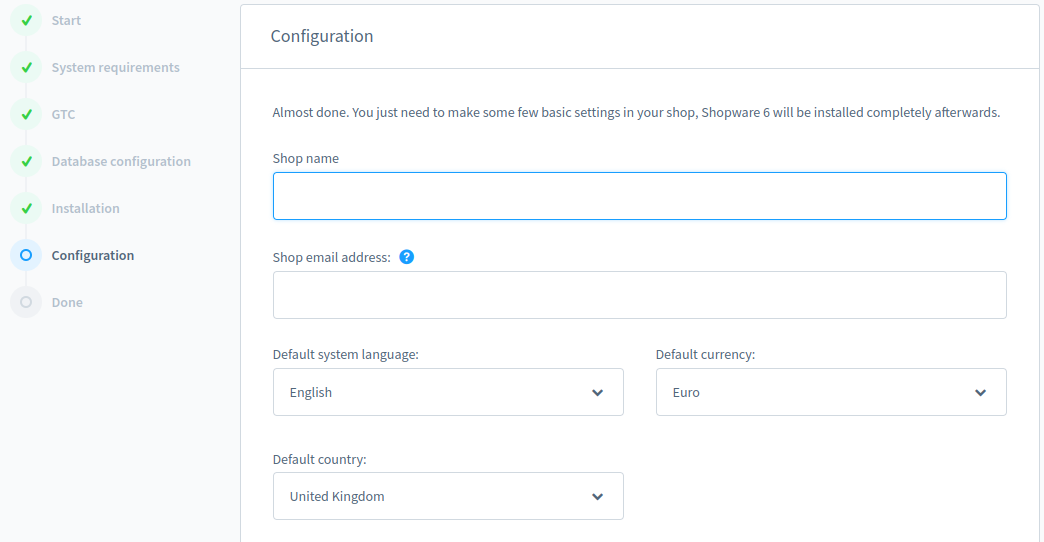
Seleccione la moneda de la lista de monedas disponibles para su tienda. Tenga en cuenta que el idioma y la moneda predeterminados no se pueden modificar más adelante.
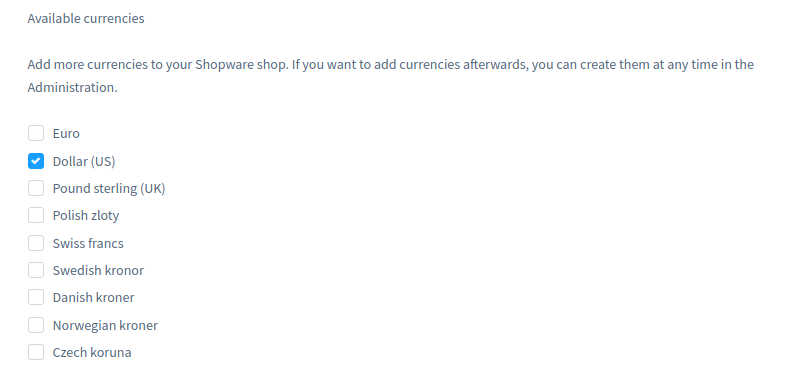
Esta sección especifica el usuario administrador de la interfaz administrativa de Shopware 6. Complete la información a continuación. Después de la instalación, puede utilizar la interfaz de administración para crear y administrar usuarios adicionales según sea necesario.

Acabas de instalar tu tienda Shopware 6. Será redirigido automáticamente al administrador de la tienda. Puede iniciar sesión a través del usuario administrador especificado al configurar su instalación de Shopware 6.
Por ejemplo: http://my_url /public/admin#/login
http://phpstack-997766-3521501.cloudwaysapps.com/myshop2/public/admin#/login
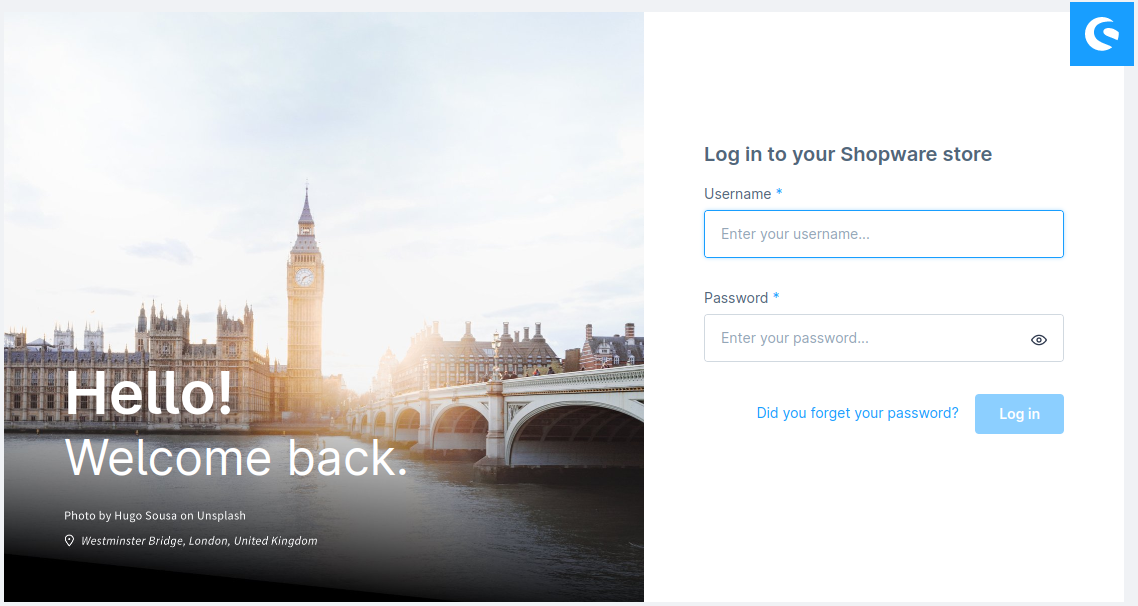
Frontend: abra la tienda frontal de su aplicación como
www.my-url.com/sub-directory/public o www.my-url.com/public
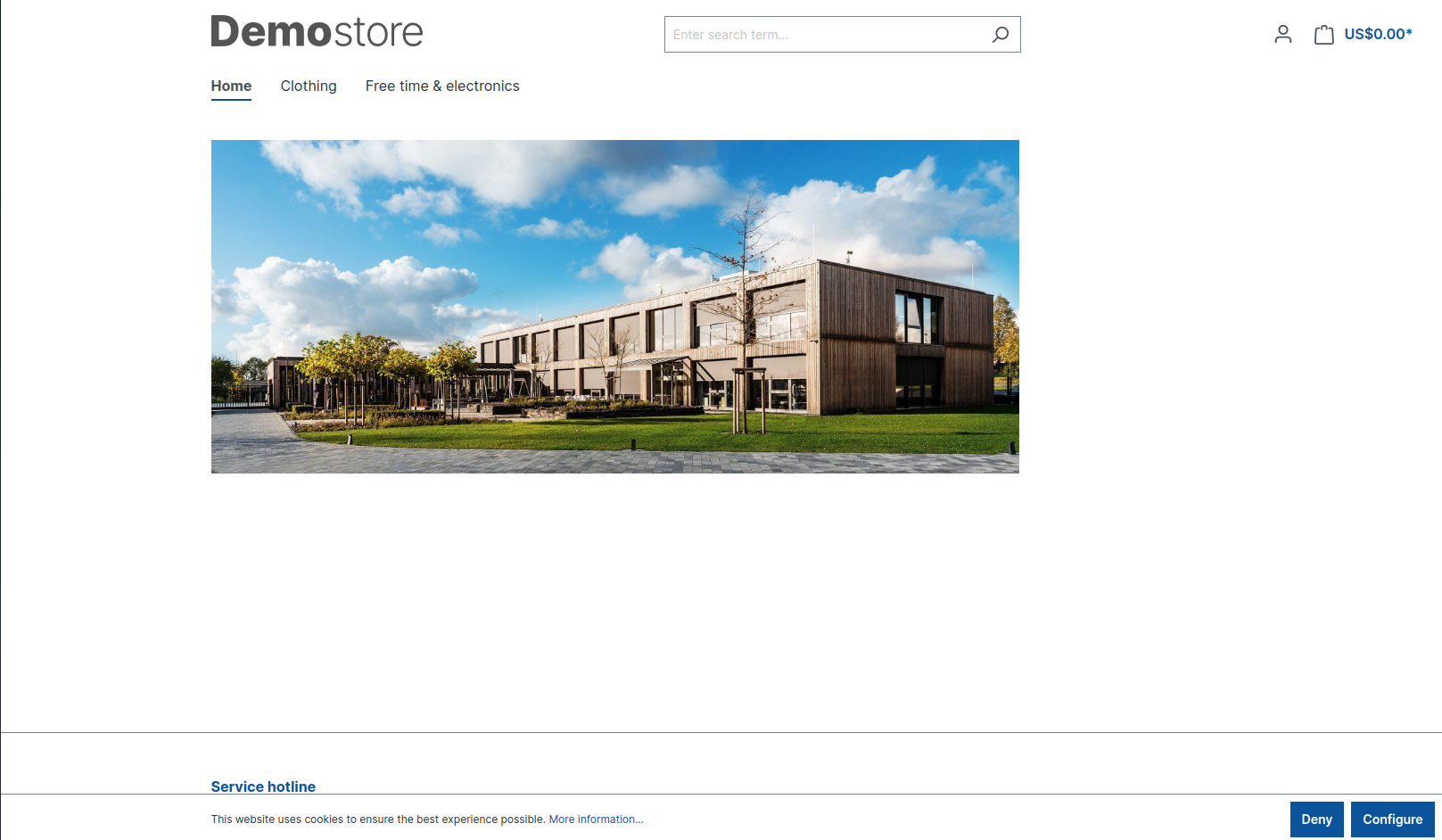
Método 2: descargue e instale Shopware 6 usando Composer
Siga los pasos a continuación para descargar e instalar el software de compras usando Composer en el servidor de Cloudways. Tenga en cuenta que si instala Shopware en cualquier otro servidor, asegúrese de que Composer esté instalado.
1. Inicie sesión en la terminal SSH
Vaya a Administración del servidor e inicie el terminal SSH desde Master Credentials.
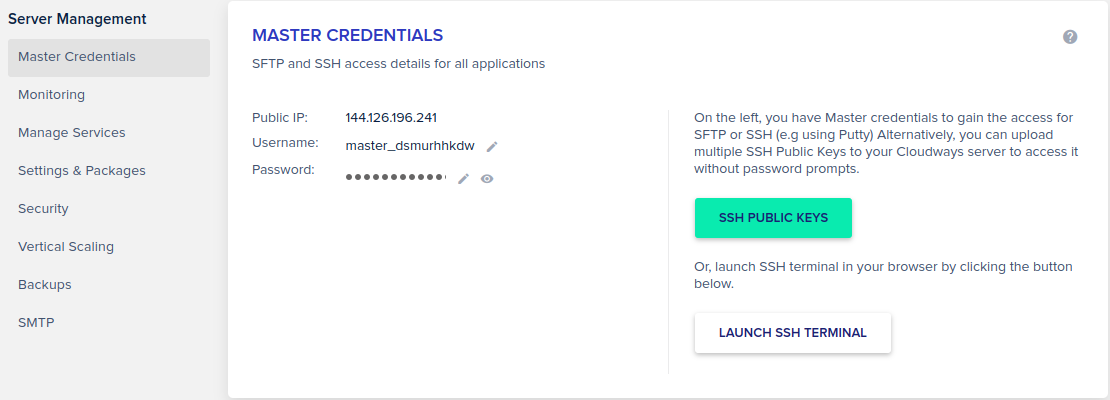
2. Descarga Shopware 6 usando Composer
Para configurar un nuevo proyecto de shopware, acceda a la carpeta raíz de la aplicación (por ejemplo,application/acesdfgh/public_html ) y ejecute el siguiente comando.
composer create-project shopware/production <nombre-del-proyecto> –sin interacción

Esto crea un nuevo proyecto en el directorio <project-name> .La restricción de versióndev-flex instala la última versión de Shopware.
Reemplace <project-name> con el nombre deseado de su proyecto.Elindicador –sin interacción omitirá el proceso de configuración interactiva.
3. Instalar Shopware 6
Composer descargará e instalará las dependencias y los archivos necesarios para Shopware 6. Después de crear el proyecto a través de Composer, vaya al directorio raíz donde se descargaron los proyectos de Shopware 6.
cd my-shopware-proyecto
3.1. Ejecute el script de instalación
Debe ajustar el archivo .env generado y ejecutar el siguiente comando:
sistema bin/consola:instalar --configuración básica
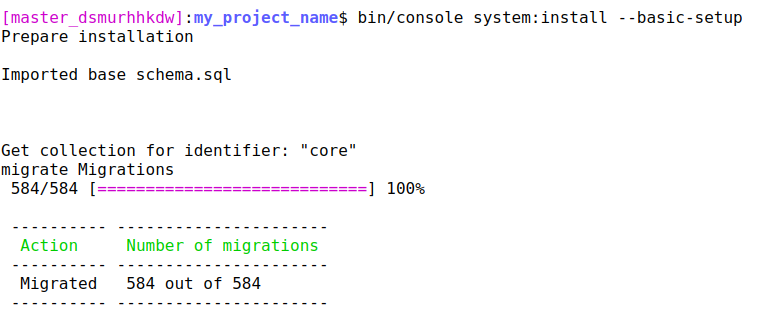
Esto instala Shopware y crea un canal de ventas predeterminado con el valor predeterminado de Shopware. Credenciales de administración:
| Nombre de usuario | Contraseña |
| administración | tienda |
Cambie estas credenciales después de finalizar la instalación.
4. Aplicación de prueba de Shopware
Una vez que finalice la instalación, accederá a la administración de Shopware 6 agregando /admin al final del dominio de la tienda y probará su aplicación.
Por ejemplo: www.myshop.com/admin
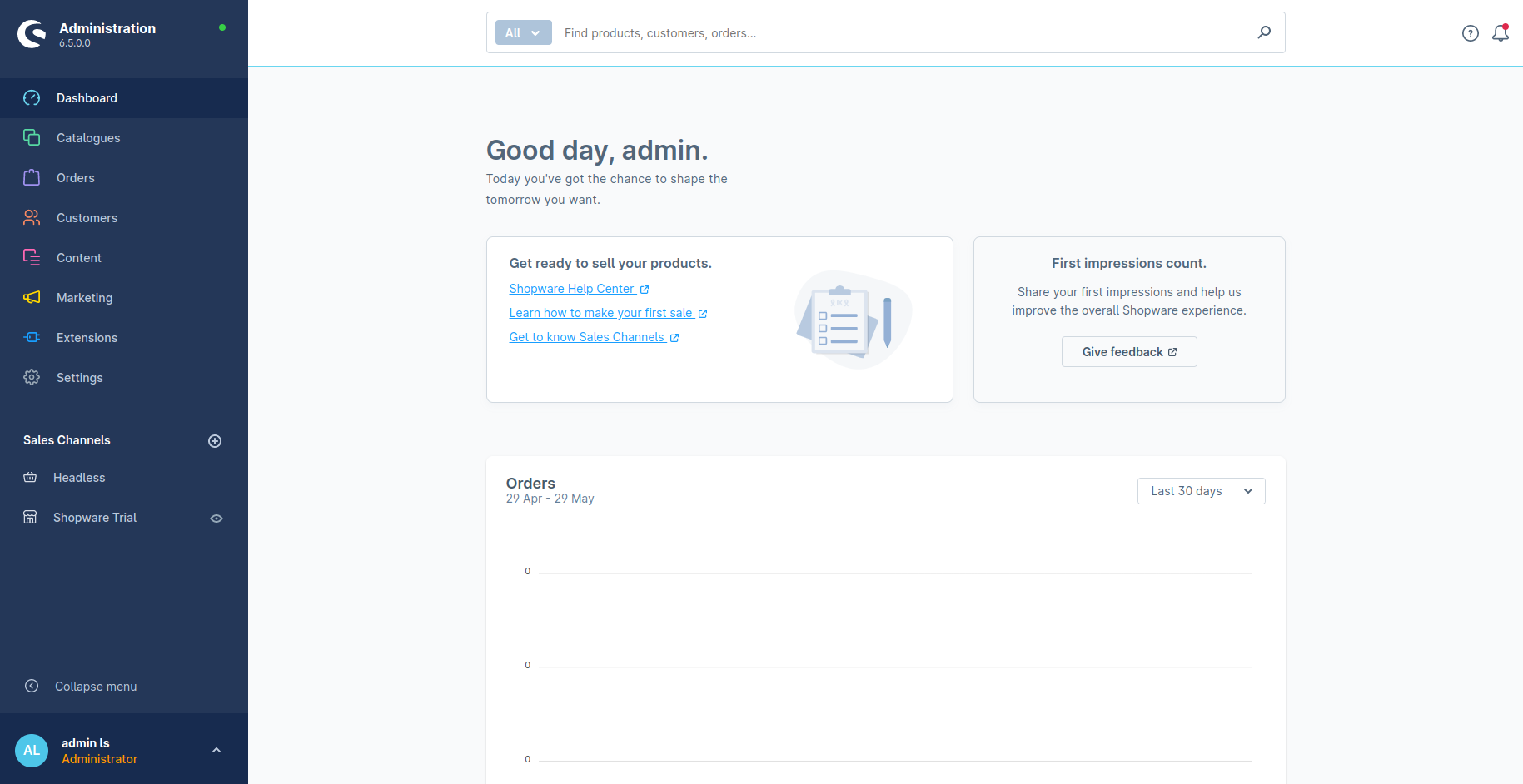
Pruebe y configure su tienda Shopware en consecuencia.
Solución de problemas comunes en Shopware 6
Aquí hay algunos desafíos típicos que los usuarios de Shopware 6 encuentran y pueden solucionar fácilmente.
1. Página rota
Después de la instalación, es posible que se encuentre con una página rota como esta:
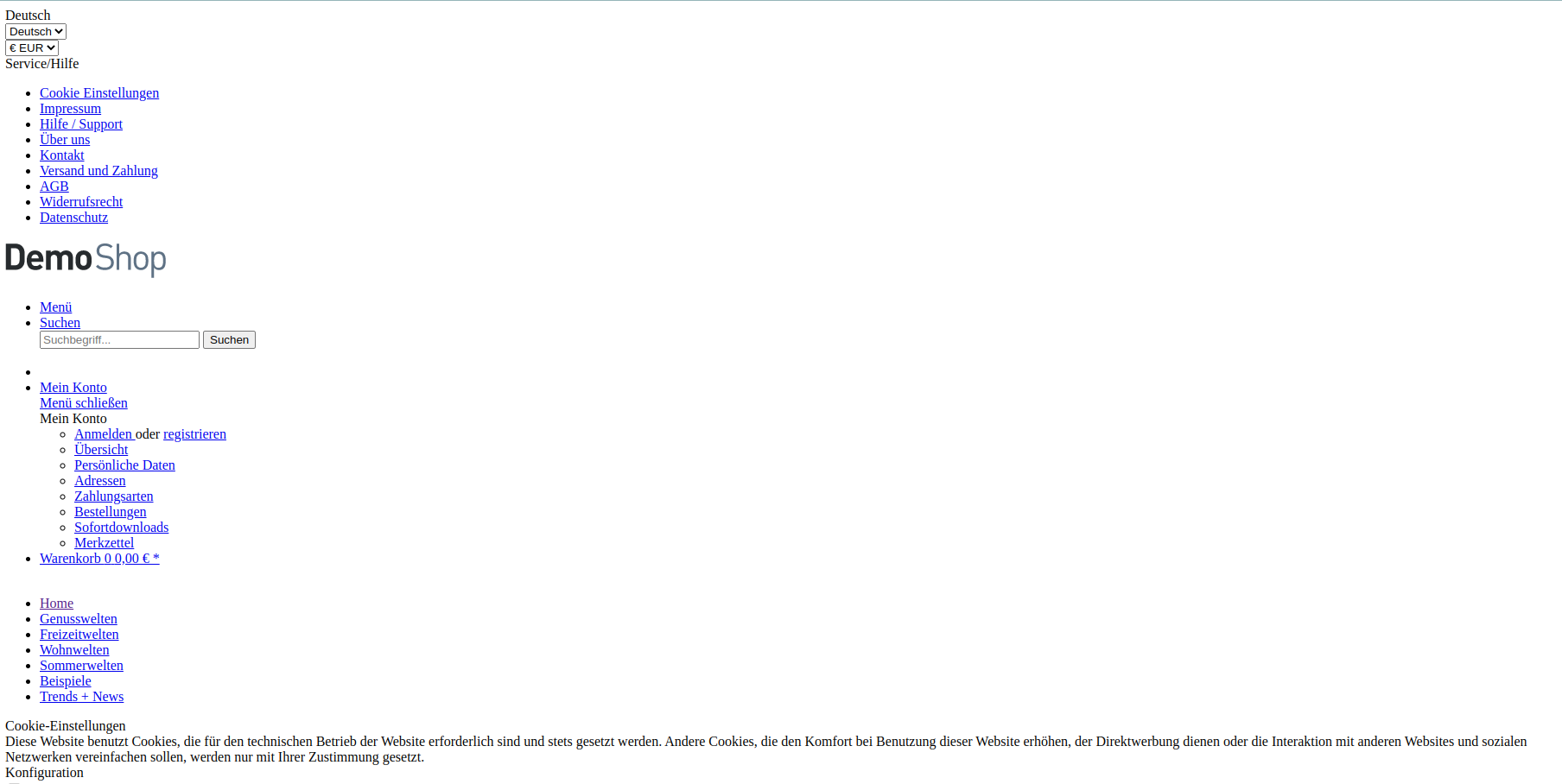
Para solucionar esto, navegue hasta el directorio raíz (por ejemplo, /var/www/shopware ), luego escriba los siguientes comandos:
php bin/tema de la consola: compilar php bin/tema de la consola: actualizar php bin/tema de la consola: cambiar
2. Páginas en blanco o en blanco
A veces, puede encontrar algunas páginas en blanco o en blanco después de algunos cambios en el código, la instalación o actualización de cualquier paquete, o la falta de configuración de permisos.
Para solucionar esto, consulte las posibles soluciones a continuación:
- Borre el caché en Shopware 6 a través del panel de administración en Configuración → Caché y rendimiento .
- Verifique los permisos de archivos y carpetas para asegurarse de que estén configurados correctamente.
- Revise los registros de errores para ver si hay mensajes de error específicos relacionados con las páginas en blanco.
3. Problema de inicio de sesión
No se puede iniciar sesión en el administrador de Shopware. Para arreglar esto:
- Verifique que las credenciales de inicio de sesión sean correctas y que no haya errores tipográficos o problemas de distinción entre mayúsculas y minúsculas.
- Borre las cookies y el caché en el navegador web e intente iniciar sesión nuevamente.
- Asegúrese de que la cuenta no esté bloqueada o deshabilitada en el panel de administración en Configuración → Administración de usuarios .
4. 500 Error interno del servidor
Cuando instala o actualiza Shopware, es posible que se enfrente al problema de un error de servidor interno 500.
Para arreglar esto:
- Verifique los registros para una causa de error específica.
- Verifique los permisos de archivos y carpetas de la aplicación y el servidor.
- Configure el servidor web para que apunte a la raíz de su dominio al directorio /public de esta instalación. Cambió todas las carpetas a 755 y los archivos a 644.
- Borre las cookies y el caché de su navegador.
5. Errores de página 404 no encontrada
La página 404 no se debe a la URL a la que está accediendo.
Para arreglar esto:
- Compruebe si la URL es correcta y corresponde a una página o recurso existente.
- Revise la configuración de reescritura de URL en el panel de administración en Contenido → SEO y URL .
- Asegúrese de que el módulo mod_rewrite requerido esté habilitado en el servidor.
Migración de Shopware 5 a 6

– Fuente: Shopware
Esta sección para la migración de Shopware 5 a Shopware 6 implica varios pasos para garantizar una transición sin problemas. Debe migrar al entorno de prueba para garantizar la estabilidad de la tienda.
Pasos de la Migración
Antes de comenzar, consulte esta guía. Siga los pasos para migrar su tienda shopware 5 a shopware 6:
- Compatibilidad de acceso: revise la compatibilidad de su configuración actual de Shopware 5 con Shopware 6 y toda la información necesaria.
- Requisitos del sistema: verifique los requisitos del sistema de Shopware 6 y la tienda está lista para migrar.
- Configuración del entorno de migración e instalación: prepare el entorno de migración técnica para Shopware 6 e instale la instancia nueva.
- Configure Shopware 6: configure los ajustes básicos, como la información de la tienda, el pago, el envío y otros, de acuerdo con la configuración de Shopware 5.
- Prepare la migración: después de la instalación, comience la migración de Shopware 5 instalando y configurando el complemento Asistente de migración para Shopware 6, que puede obtener en la Tienda de la comunidad.
- Realice la migración de datos: use el complemento Asistente de migración de Shopware para exportar los datos preparados de Shopware 5 e importarlos a Shopware 6.
- Migración de temas y complementos: si tiene temas o complementos personalizados en Shopware 5, debe migrarlos a Shopware 6. Evalúe la compatibilidad de sus temas y complementos con Shopware 6.
- Pruebas: después de la migración, pruebe Shopware 6 minuciosamente y asegúrese de que todas las funciones funcionen como se espera.
- Puesta en marcha: una vez que esté satisfecho con la migración y haya validado la instalación de Shopware 6, puede programar la puesta en marcha con éxito.
Resumen
Shopware 6 es una plataforma de comercio electrónico de código abierto para empresas de todos los tamaños con importantes mejoras y funciones nuevas. Con un crecimiento comercial cada vez mayor, Shopware 6 enfatiza la solución de comercio sin cabeza con múltiples canales, sitios web y extensiones de mercado.
La migración de Shopware 5 a Shopware 6 puede requerir una planificación y ejecución cuidadosas, pero los beneficios de actualizar a la última versión son significativos. Shopware 6 combina tecnología de vanguardia, flexibilidad y un enfoque centrado en el usuario para potenciar las empresas.